የኮምፒተር ሶፍትዌርን መተካት ቀላል ሥራ አይደለም ፡፡ ቀላሉ መንገድ የስርዓተ ክወናውን እንደገና መጫን ነው። ሶፍትዌሩ በአብዛኛው ጊዜ ያለፈበት ፣ ለተጠቃሚዎች ጥያቄዎች ብቁ አለመሆኑ ፣ ትክክል ባልሆነ አሠራር እና በመሳሰሉት ምክንያት ይለወጣል ፡፡
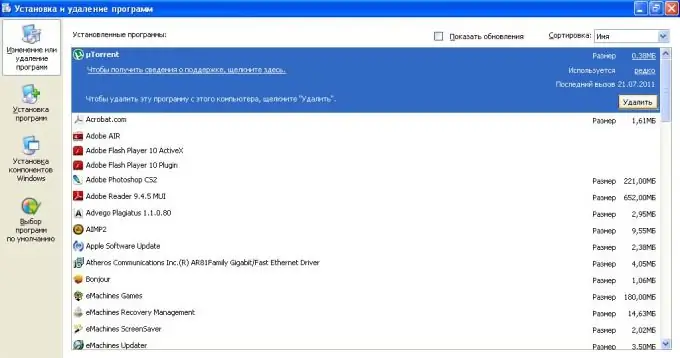
አስፈላጊ
በኮምፒተርዎ ላይ ሊጭኗቸው የሚፈልጓቸውን የፕሮግራሞች ስርጭት ፡፡
መመሪያዎች
ደረጃ 1
ሶፍትዌሩን በትክክል እንዴት እንደሚተኩ ይወስኑ - ሙሉ በሙሉ በስርዓተ ክወናው ወይም ጥቂት ፕሮግራሞችን እንደገና ይጫኑ።
ደረጃ 2
የኮምፒተር ሶፍትዌሩን ሙሉ በሙሉ ለመለወጥ ከፈለጉ ኮምፒተርውን እንደገና ያስጀምሩት እና ሲያበሩት የ “Esc” ቁልፍን ይጫኑ ፣ ከፍሎፒ ድራይቭ በሚነሳው መስኮት ውስጥ ባለው ቅንጅቶች ውስጥ የተቀመጡ እና ለውጦቹን ያስቀምጡ ፡፡
ደረጃ 3
የስርዓተ ክወና ዲስኩን ወደ ድራይቭ ውስጥ ያስገቡ። ኮምፒተርን በሚነሳበት ጊዜ "ከሲዲ ለመነሳት ማንኛውንም ቁልፍ ይጫኑ" የሚለው መልእክት በማሳያው ላይ ሲታይ ማንኛውንም ቁልፍ ይጫኑ እና የዊንዶውስ መጫኛ ምናሌን ያያሉ። የስምምነቱን ውሎች ያንብቡ ፣ የፈቃድ ስምምነቱን ይቀበሉ እና “ቀጣይ” ን ጠቅ ያድርጉ።
ደረጃ 4
የስርዓተ ክወናውን ለመጫን ክፍፍሉን ይምረጡ ፣ የመጫኛ ሁነታን ይምረጡ - በዲስክ ቅርጸት ወይም ፋይሎችን በመተካት ፡፡ ቅርጸት (ቅርጸት) በዲስክ ላይ ሁሉንም መረጃዎች እንደሚያጠፋ ያስታውሱ ፣ ስለሆነም አስቀድመው ወደ ተንቀሳቃሽ ሚዲያ ቢያስቀምጡት ይሻላል።
ደረጃ 5
የስርዓተ ክወና ጭነት ምናሌ መመሪያዎችን በመከተል ሁሉንም አስፈላጊ ቅንብሮችን ያጠናቅቁ-የድርጅቱን ስም ያስገቡ ፣ የኮምፒተር ስም ፣ የአስተዳዳሪ ይለፍ ቃል ያስገቡ ፣ የሰዓት ሰቅ ያዘጋጁ እና የዊንዶውስ የተጠቃሚ መለያ ይፍጠሩ።
ደረጃ 6
በውቅሩ ውስጥ በሚገኙ ሁሉም መሳሪያዎች ላይ ሾፌሮችን ይጫኑ ፡፡ ብዙውን ጊዜ በኮምፒተር ውስጥ በዲስኮች መልክ ይሰጣሉ ፡፡ ሶፍትዌሩን በእናትቦርዱ ፣ በቪዲዮ ካርድ ፣ በድምጽ መሣሪያ ፣ በሞደሞች ፣ በአታሚዎች ፣ በካሜራዎች እና በሌሎችም ላይ አንድ በአንድ ይጫኑ ፡፡
ደረጃ 7
የኮምፒተርዎን የፋይል ስርዓት እንደ ኖርተን ፣ ኖድ ወይም Kaspersky Anti-Virus ከመሳሰሉ ኢንፌክሽኖች እና ተንኮል-አዘል ዌር ለመከላከል ጥሩ የጸረ-ቫይረስ ፕሮግራም ይጫኑ።
ደረጃ 8
ከነባር ዲስኮች ለመስራት ወይም ከበይነመረቡ ለማውረድ የሚያስፈልጉዎትን ትግበራዎች ይጫኑ ፡፡ ሲጫኑ የሶፍትዌር ዝመናዎችን ማንቃት በጣም ጥሩ ነው።
ደረጃ 9
በኮምፒተርዎ ላይ ጥቂት መተግበሪያዎችን ለመተካት ብቻ ከሆነ “የመቆጣጠሪያ ፓነልን” ይክፈቱ ፣ ወደ “አክል ወይም አስወግድ ፕሮግራሞች” ምናሌ ይሂዱ ፣ ሊተካቸው የሚፈልጉትን በዝርዝሩ ውስጥ ያግኙ ፡፡ እነሱን ይምረጡ ፣ “ሰርዝ” የሚለውን ቁልፍ ጠቅ ያድርጉ። የማራገፍ ሂደት ብዙ ደቂቃዎችን ሊወስድ ይችላል ፡፡ ከዚያ ኮምፒተርዎን እንደገና ያስጀምሩ እና ለመስራት የሚያስፈልጉዎትን ፕሮግራሞች እንደገና ይጫኑ።







